A Creative Cloud deu mais um grande passo em direção à colaboração com a introdução de Team Projects no After Effects CC 2017 (CC 14). Essa função permite que você trabalhe em tempo real com colegas em projetos, não importa onde eles estejam. Neste guia, você receberá as informações mais importantes e um passo a passo para aproveitar ao máximo os Team Projects.
Principais Acontecimentos
- Team Projects permite a colaboração em tempo real entre membros da equipe em todo o mundo.
- Os arquivos são armazenados na nuvem, facilitando o acesso e a edição.
- O controle de versão garante que todos os membros da equipe trabalhem com software compatível.
- Os proxies ajudam a gerenciar grandes volumes de dados de forma eficiente e otimizar o trabalho colaborativo.
Guia Passo a Passo para Team Projects
Passo 1: Abrir um Projeto de Equipe
Para começar com os Team Projects, abra o After Effects e navegue até "Arquivo" e depois selecione "Abrir Projeto de Equipe Beta". Isso inicia a criação ou abertura de um Projeto de Equipe. Dependendo de onde você estiver, agora pode criar um projeto para o qual deseja colaborar com outros.
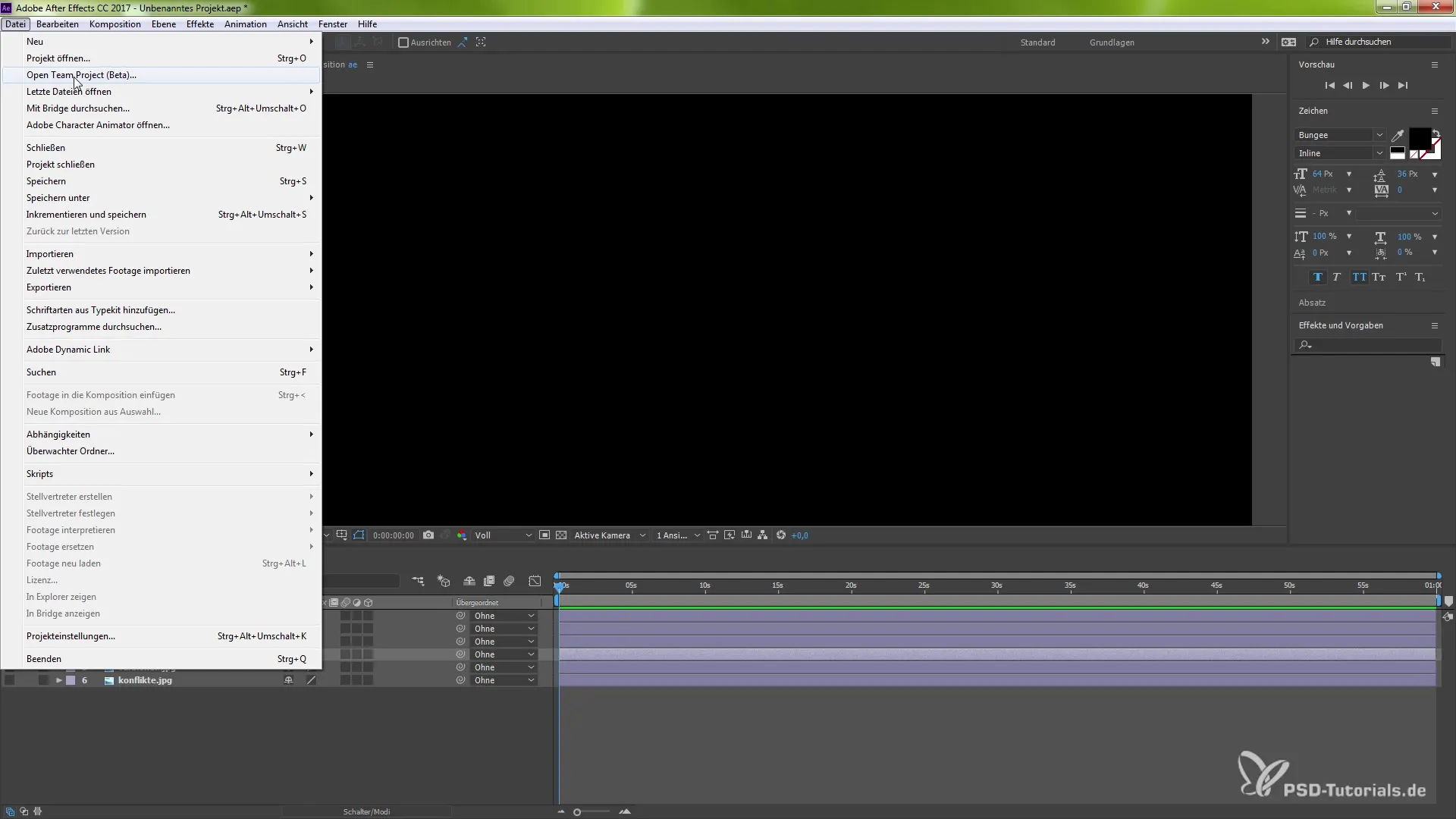
Passo 2: Fazer Upload de Dados para a Nuvem
Um aspecto importante dos Team Projects é o armazenamento na nuvem. Ao iniciar seu projeto, você pode carregar os arquivos desejados diretamente na sua pasta da nuvem. Todos os seus membros da equipe agora também podem acessar esses arquivos, não importa se eles estão na Alemanha, Itália ou Países Baixos.
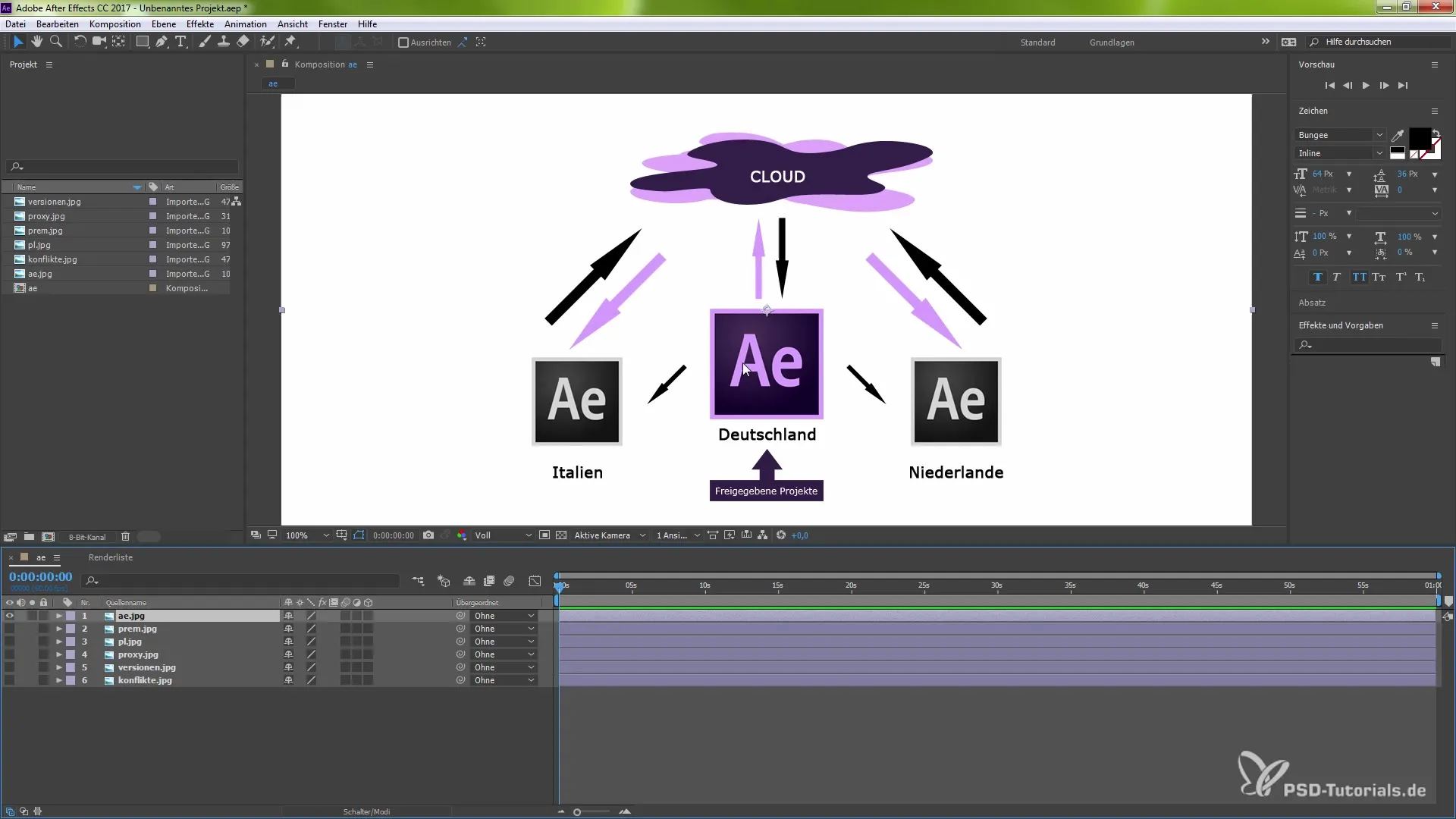
Passo 3: Colaborar com Membros da Equipe
Uma vez que o projeto está na nuvem, todos os membros da equipe podem trabalhar nele paralelamente. As alterações feitas por cada membro são sincronizadas em tempo real, garantindo que todos sempre tenham as versões mais atualizadas. Isso favorece uma colaboração eficiente e fluida.
Passo 4: Usar Controle de Versão
Antes de colaborar, todos os membros da equipe devem usar a mesma versão do After Effects. O controle de versão indicará se alguém está usando uma versão mais antiga. Isso evita complicações que poderiam surgir devido a funções incompatíveis. Nesse caso, o colega afetado precisará fazer uma atualização.
Passo 5: Gerenciar Plugins e Ferramentas
Outro ponto a ser considerado são os plugins. Se você usar plugins específicos, cada membro da equipe deve estar com eles licenciados. Se um membro da equipe não tiver um plugin necessário, isso será sincronizado, para que todos saibam quais recursos estão faltando.
Passo 6: Trabalhar com Proxies
Se você estiver trabalhando com um grande volume de dados, o After Effects gera proxies. Esses são arquivos menores que garantem que o trabalho com grandes projetos funcione sem problemas na nuvem. Em vez de trabalhar com um grande arquivo 4K, você receberá um arquivo editável que ocupa menos espaço, o que é ideal para trabalhos de sincronização.
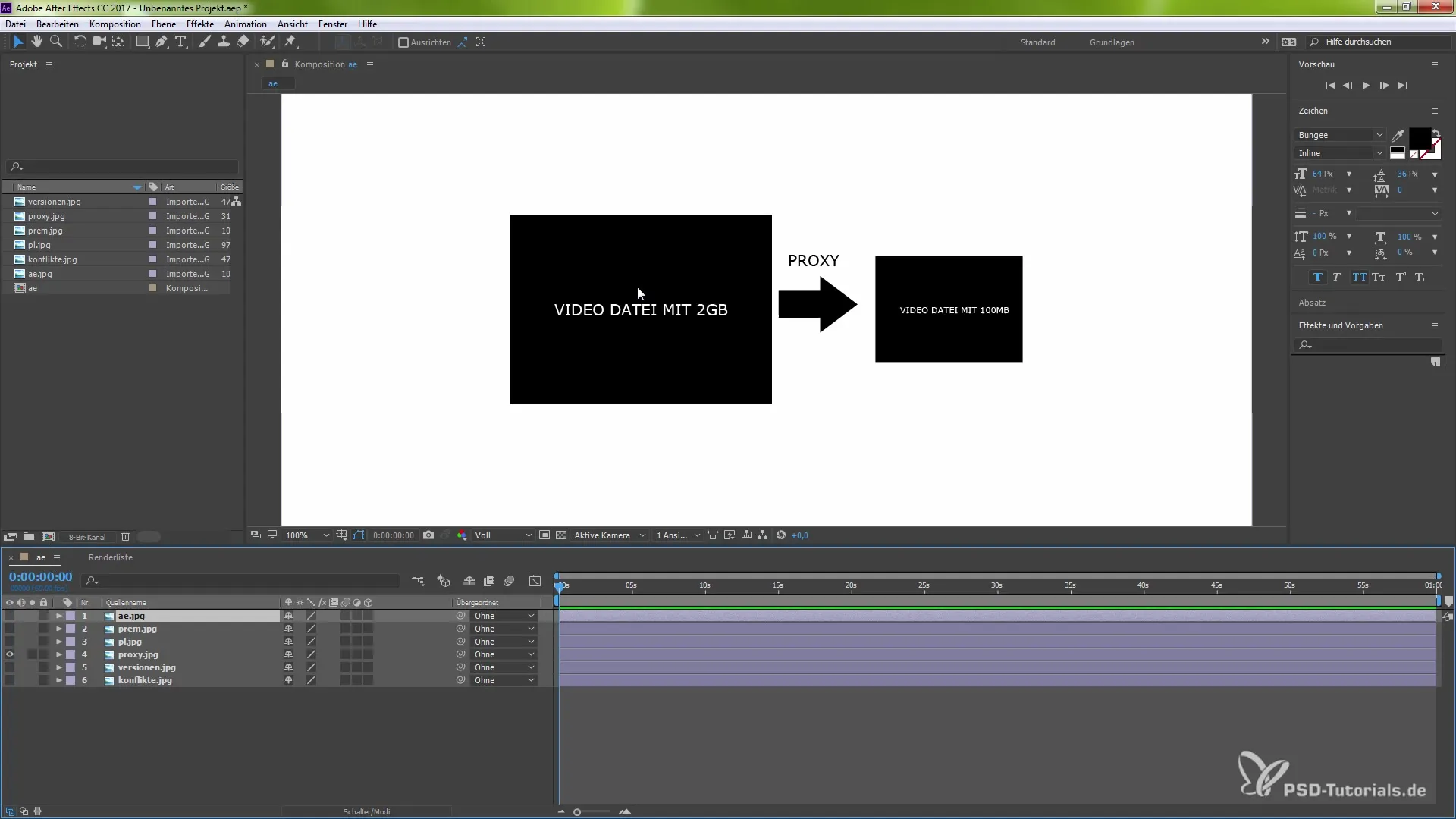
Passo 7: Fazer Upload das Alterações
Assim que você fizer suas alterações na nuvem, precisará fazer o upload delas ativamente. Você decide explicitamente quais partes do seu projeto serão publicadas. Assim, alterações indesejadas ou seções incompletas permanecem ocultas para sua equipe até que você esteja pronto para mostrá-las.
Passo 8: Verificação de Sincronização
Certifique-se de que todos os membros da equipe enviaram seus trabalhos antes de finalizar o projeto. Todos devem ter acesso ao status atual para evitar mal-entendidos. Tenha certeza de que todas as alterações necessárias foram transferidas para a nuvem.
Passo 9: Tirar Conclusões
Trabalhar com Team Projects no After Effects CC 2017 não só simplifica a colaboração, mas também a torna mais eficiente. Você rapidamente perceberá que você e sua equipe agora são capazes de realizar projetos de forma mais eficaz e direcionada.
Resumo – Team Projects no After Effects CC 2017: Colaboração Eficiente na Nuvem
A introdução de Team Projects no After Effects CC 2017 oferece várias vantagens para a colaboração dentro de uma equipe. Este guia explicou os passos para utilizar essa função e mostrou como você pode tirar o máximo proveito de seus projetos. Com recursos de nuvem, proxies e controle de versão, você aumentará significativamente a eficiência do seu trabalho.


